Devo ativar a Integridade de Memória no Windows 11? [Nós Respondemos]
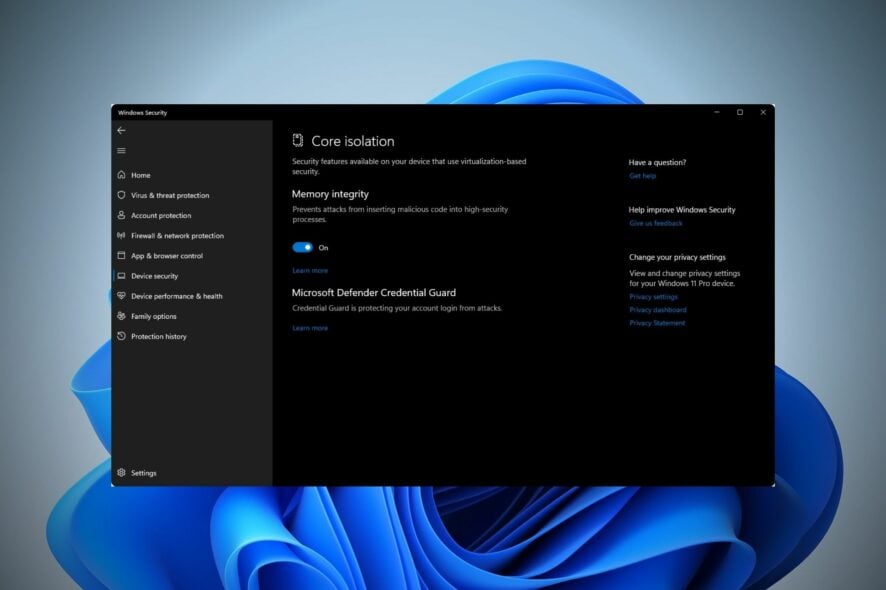 A Integridade de Memória ou Integridade de Código Protegido por Hipervisor (HVCI) é um recurso sob isolamento de núcleo disponível em todas as versões modernas do Windows. No entanto, os usuários relataram que às vezes a Integridade de Memória está desativada no Windows 11, mesmo quando não deveria.
A Integridade de Memória ou Integridade de Código Protegido por Hipervisor (HVCI) é um recurso sob isolamento de núcleo disponível em todas as versões modernas do Windows. No entanto, os usuários relataram que às vezes a Integridade de Memória está desativada no Windows 11, mesmo quando não deveria.
A tecnologia de isolamento de núcleo isola os processos principais do Windows na memória em um ambiente virtualizado. Portanto, primeiro, ative a virtualização em seu PC se estiver desativada no BIOS da sua placa-mãe e atualize o Windows para a versão mais recente.
Como ativar a Integridade de Memória no Windows 11?
1. Ativar a Integridade de Memória usando o Windows Security Defender
- Abra o Menu Iniciar, digite Segurança do Windows e pressione Enter.
-
Clique nas três linhas verticais no canto superior esquerdo para expandir os itens do menu.
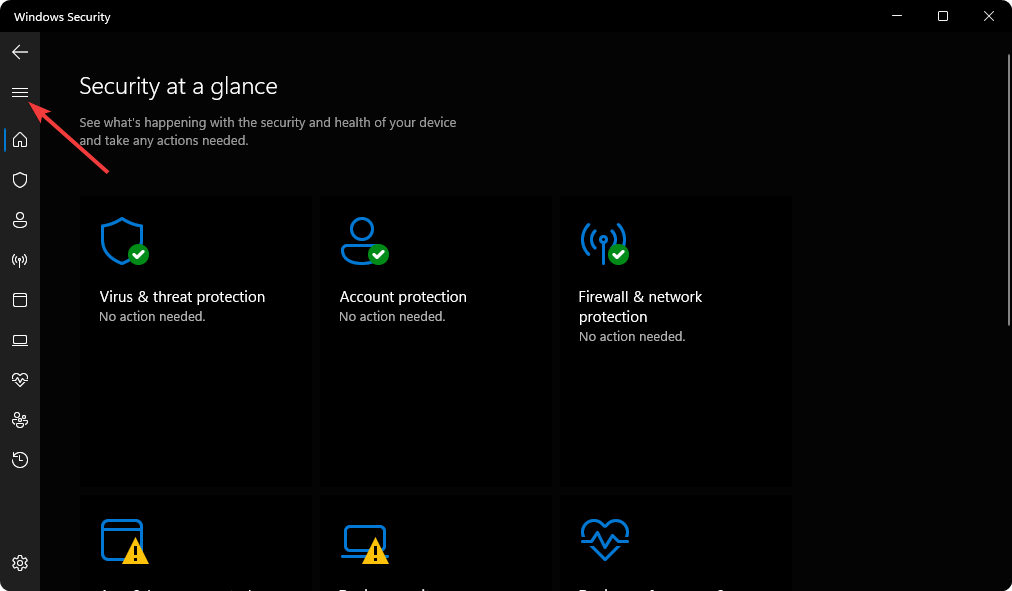
-
Vá para Segurança do dispositivo.
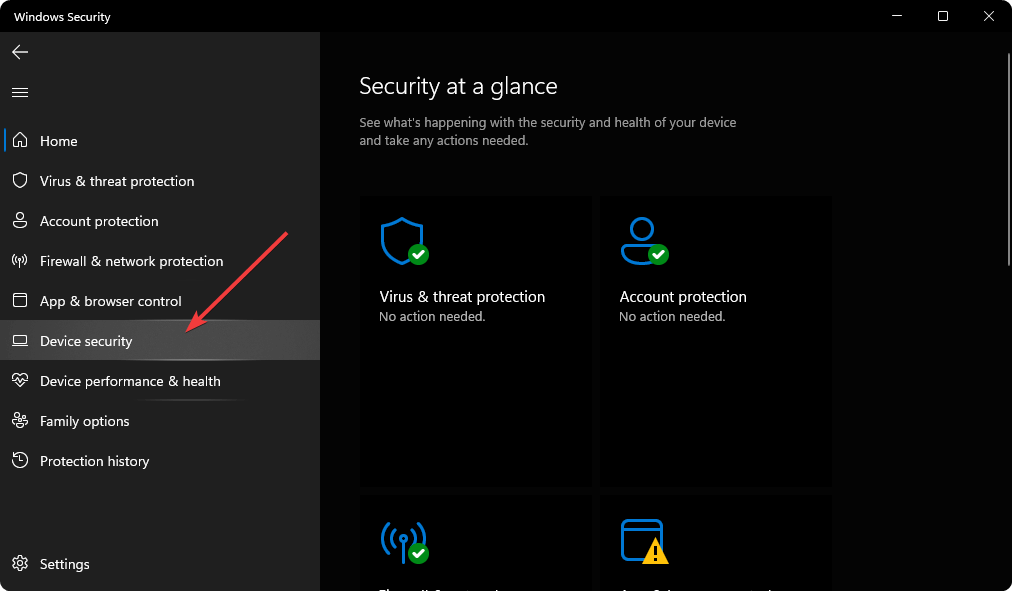
-
Clique em Detalhes do isolamento do núcleo em Isolamento do núcleo.
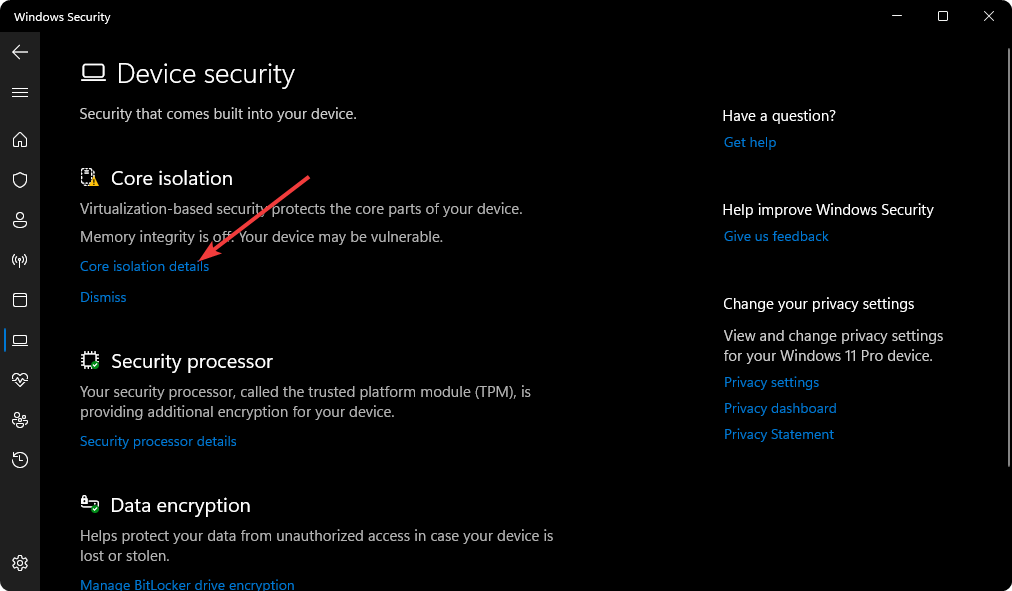
-
Ative o botão para ligá-lo.
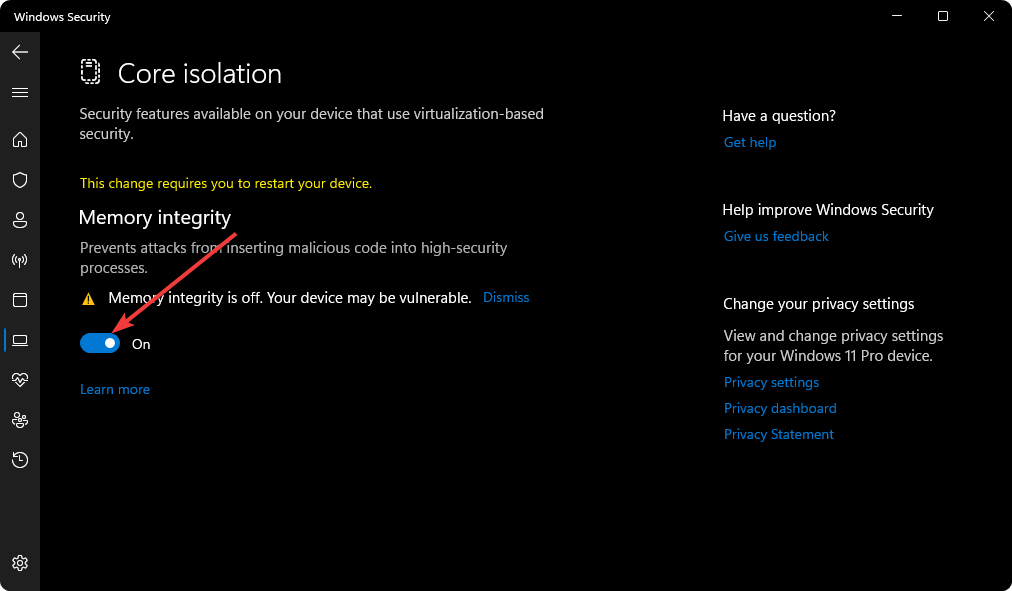
- Reinicie seu PC quando pedir para fazê-lo.
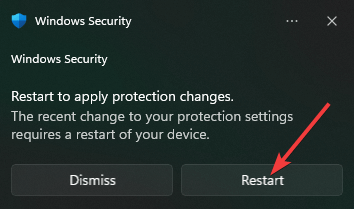
Quando você ativa a integridade de memória, ele verifica se há drivers incompatíveis. Se houver componentes incompatíveis, não será possível ativá-lo.
Como corrigir erros de driver incompatível para a integridade de memória no Windows 11? É fácil, você precisará atualizá-los ou atualizá-los e o método mais simples é usar uma ferramenta dedicada como o PC HelpSoft Driver Updater.
Na verdade, drivers incompatíveis são os culpados mais comuns por esse problema. Se a integridade de memória estiver desativada no Windows 11 e você não conseguir ativá-la, é mais provável que seja por causa disso.
Às vezes, pode envolver a atualização de hardware físico. Observe que nem todos os computadores são compatíveis com o recurso de isolamento de núcleo. Assim, pode impedir que você ative a integridade de memória. Leia mais sobre este tópico
- Microsoft substitui JScript por JScript9Legacy para melhor segurança no Windows 11
- Windows 11 Build 27898 adiciona ícones de barra de tarefas menores, recuperação rápida, compartilhamento mais inteligente
- Bug do Windows 11 Build 27898 traz de volta o som de inicialização clássico do Vista
- Windows 11 Build 22631.5696 é lançado no canal Beta com correções importantes
- Microsoft é nomeada líder nas últimas classificações de segurança Zero Trust da Forrester
2. Ativar a Integridade de Memória usando o Editor do Registro
NOTA Antes de aplicar este método, você deve garantir que seu PC seja totalmente compatível com o Windows 11. Isso porque você pode enfrentar problemas ao usar o isolamento de núcleo em computadores não suportados.
- No Menu Iniciar, digite regedit e pressione Enter para abrir o Editor do Registro.
-
Agora, navegue até o seguinte local:
HKEY_LOCAL_MACHINE\SYSTEM\CurrentControlSet\Control\DeviceGuard\Scenarios\HypervisorEnforcedCodeIntegrity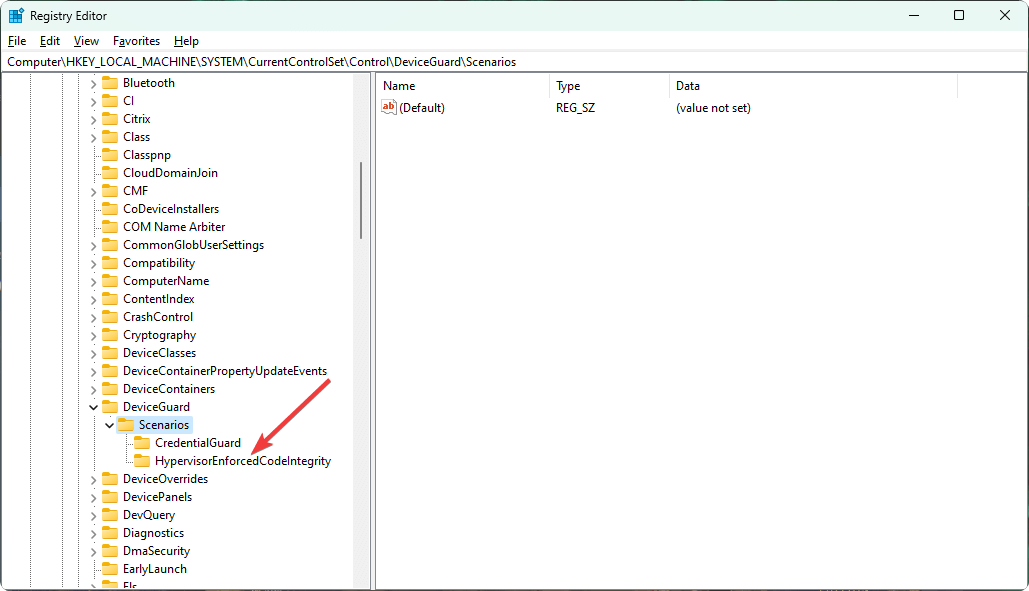
-
Clique duas vezes em Enabled.
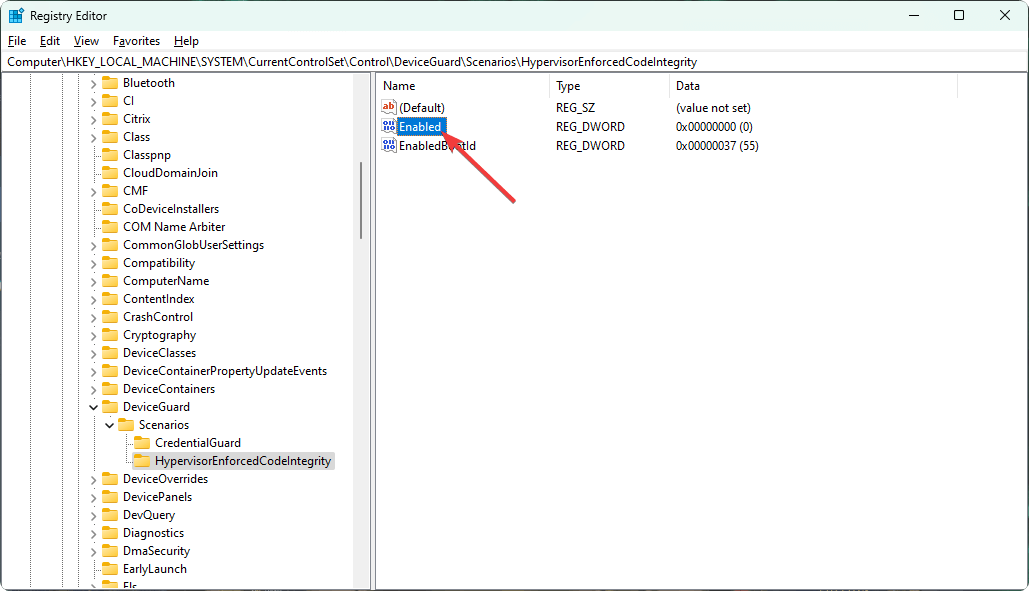
-
Defina o valor 1 de 0 e clique em OK para salvar as configurações.
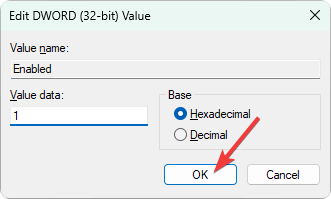
- Reinicie seu computador.
Este método é ideal quando você não consegue encontrar o Windows Security Defender por algum motivo em seu PC com Windows 11.
No entanto, se você instalou o Windows 11 sem TPM 2.0, pode não ser possível ativar a integridade de memória.
Finalmente, é importante entender o quão importante é a integridade de memória no Windows 11. Bem, o isolamento de núcleo é uma tecnologia revolucionária no Windows 10 e 11.
? Devo ativar a Integridade de Memória no Windows 11 ❓
Se a integridade de memória no Windows 11 estiver desativada, você deve ativá-la para melhorar sua segurança. O que significa que a integridade de memória está desativada? Basicamente, estas são as razões cruciais pelas quais você deve ativá-la:
- Proteção contra códigos maliciosos – Como isola os processos principais na memória, o software malicioso não pode sequestrar esses processos.
- Impedindo criminosos de assumir o controle do seu computador – Ativar a integridade de memória impede que terceiros tenham acesso não autorizado ao seu PC, especialmente sequestrando drivers de nível inferior.
- Aprimorando a segurança geral – A tecnologia HVCI melhora a segurança geral e protege sua privacidade em um PC com Windows 11.
Por fim, você também deve considerar ativar a integridade de memória no Windows 11 para fins de jogos.
Se você deseja obter segurança de nível superior contra ameaças cibernéticas, é muito importante utilizar seus recursos. Por padrão, a integridade de memória deve estar ativa. Se não estiver, mesmo o seu melhor software antivírus não será capaz de protegê-lo nos dias de hoje.
Este artigo explicou como e por que você deve ativar a Integridade de Memória no Windows 11. Se você tiver uma opinião ou sugestão sobre isso, fique à vontade para escrever na caixa de comentários.













